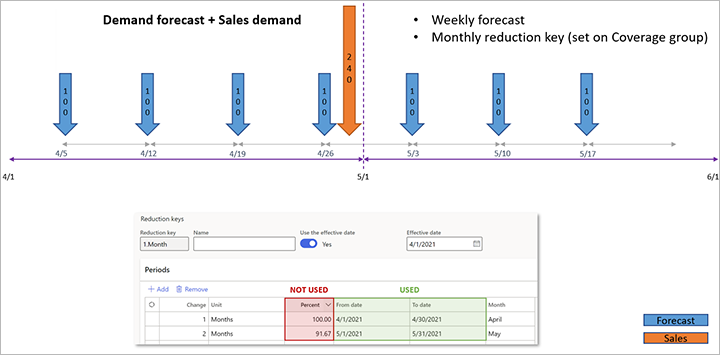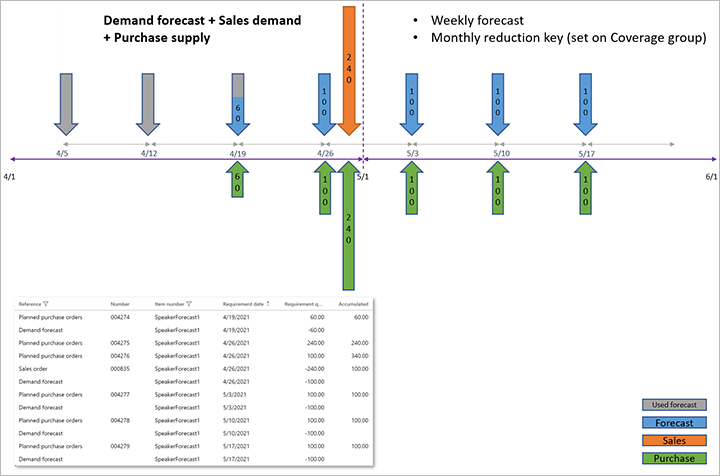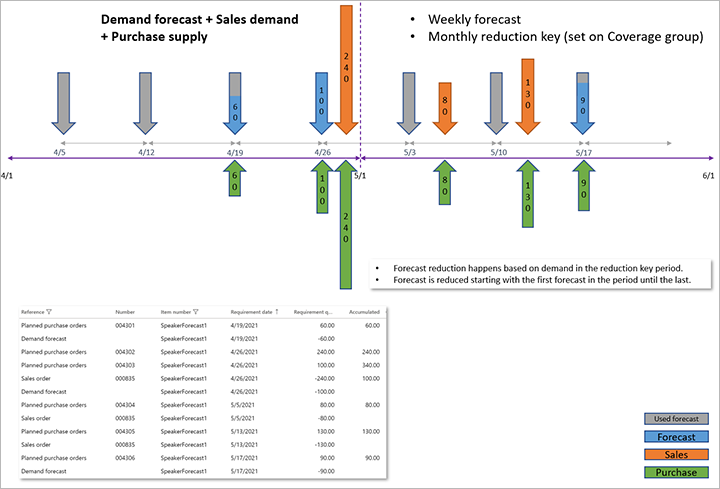수요 예측을 통한 마스터 계획
수요 예측을 사용하여 기준 계획의 예상 수요를 설명할 수 있습니다. 수요 예측을 수동으로 생성하거나, 가져오거나, 의 수요 예측 기능을 사용하여 생성할 수 있습니다 Microsoft Dynamics 365 Supply Chain Management. 수요 예측에 대한 자세한 내용은 수요 예측 개요를 참조하세요.
참고
계획 최적화에서는 별도의 예측 계획이 지원되지 않습니다. 따라서 계획 최적화를 사용할 때 기준 계획 매개 변수 페이지의 현재 예측 계획 설정은 영향을 미치지 않습니다.
수요 예측을 포함하도록 기준 계획 설정
수요 예측을 포함하도록 기준 계획을 구성하려면 다음 단계를 따르세요.
기준 계획 > 설정 > 계획 > 기준 계획으로 이동합니다.
새 프로젝트 만들기 또는 기존 프로젝트 선택
일반 빠른 탭에서 다음 필드를 설정합니다.
- Forecast model(예측 모델 ) – 적용할 예측 모델을 선택합니다. 이 모델은 현재 마스터 공급에 대한 공급 제안이 생성될 때 고려됩니다.
- Include demand forecast(수요 예측 포함) – 현재 마스터 계획에 수요 예측을 포함하려면 이 옵션을 Yes(예 )로 설정합니다. 아니요로 설정하면 수요 예측 거래가 기준 계획에 포함되지 않습니다.
- 예측 요구 사항을 줄이는 데 사용되는 방법– 예측 요구 사항을 줄이는 데 사용해야 하는 방법을 선택합니다. 자세한 내용은 이 문서 뒷부분의 예측 감소 키 섹션을 참조하세요.
타임펜스(일) 빠른 탭에서 다음 필드를 설정하여 수요 예측이 포함되는 기간을 지정할 수 있습니다.
- Forecast plan(예측 계획 ) – 개별 적용 범위 그룹에서 시작되는 예측 계획 시간 구획을 재정의하려면 이 옵션을 Yes( 예 )로 설정합니다. 현재 기준 계획에 대해 개별 적용 범위 그룹의 값을 사용하려면 아니요로 설정하세요.
- Forecast time period (예측 기간) – Forecast plan(예측 계획 ) 옵션을 Yes(예 )로설정한 경우 수요 예측을 적용해야 하는 일수(오늘부터)를 지정합니다.
중요
예측 계획 설정은 계획 최적화에서 지원되지 않습니다.
수요 예측을 포함하도록 적용 범위 그룹 설정
수요 예측을 포함하도록 적용 범위 그룹을 구성하려면 다음 단계를 따르세요.
기준 계획>설정>계획>적용 범위 그룹으로 이동합니다.
기존 서비스 그룹을 선택하거나 새 그룹을 만듭니다.
기타 빠른 탭에서 다음 필드를 설정합니다.
Forecast plan time fence(예측 계획 시간 구획 ) – 수요 예측을 적용해야 하는 일수(오늘 날짜부터)를 입력합니다. 이 값은 이전 섹션에서 설명한 대로 기준 계획에서 예측 계획 옵션을 사용하여 재정의할 수 있습니다.
감소 키 – 적용할 감소 키를 선택합니다. 자세한 내용은 이 문서 뒷부분의 예측 감소 키 생성 및 설정 및 감소 키 사용 섹션을 참조하세요.
예측 감소 기준 – 예측 요구 사항을 줄이는 데 사용되는 방법 요구 사항 필드가 거래 - 감소 키 또는 거래 - 동적 기간 으로 설정된 마스터 계획의경우 예측을 줄여야 하는 거래를 지정합니다. 다음 값 중 하나를 선택합니다.
- 모든 거래— 모든 거래는 예측을 줄여야 합니다 .
- 주문 – 판매 주문만 예측을 줄여야 합니다.
참고
모든 트랜잭션을 선택하면 동일한 재고 차원에 수요와 공급이 모두 있는 트랜잭션이 중립적인 것으로 간주되고 예측 감소 동안 무시됩니다. 예를 들어, 계획 차원이 창고가 아닌 지점 전용으로 설정된 경우 지점 1(창고 11)과 지점 1(창고 13) 간의 이전 주문은 무시되고 나머지 수요 예측은 감소하지 않습니다.
Include intercompany orders(회사 간 주문 포함) – 예측이 감소할 때 회사 간 주문을 포함해야 하는 경우 이 옵션을 Yes(예 )로 설정합니다. 그렇지 않으면 아니요로 설정하세요.
Include customer forecast in the demand forecast(수요 예측 에 고객 예측 포함) – 고객 예측을 전체 예측에 포함할지 여부를 지정합니다. 이 옵션은 실제 수요가 예측 수요를 줄이는 방법을 결정합니다. 이를 사용하여 기준 계획이 특정 고객이 구매한 항목의 공급을 포함하도록 할 수 있습니다.
- 전체 예측에 고객 예측을 포함하려면 이 옵션을 예로 설정합니다. 이 경우 실제 고객 수요는 고객 예측과 전체 예측을 모두 감소시킵니다. 기준 계획은 전체 예측 수량만 포함하는 계획 주문을 생성합니다.
- 전체 예측에 고객 예측을 포함하지 않으려면 이 옵션을 아니요로 설정합니다. 이 경우 실제 고객 수요는 고객 예측만 감소시킵니다. 기준 계획은 전체 예측 수량과 각 고객 수량에 대한 예측을 모두 포함하는 계획 주문을 생성합니다.
예측 감소 키
이 섹션에서는 예측 요구 사항을 줄이는 데 사용되는 다양한 방법에 대한 정보를 제공합니다. 각 방법의 결과에 대한 예가 포함되어 있습니다. 또한 예측 감소 키를 생성, 설정 및 사용하는 방법도 설명합니다. 일부 방법은 예측 감소 키를 사용하여 예측 요구 사항을 줄입니다.
예측 요구 사항을 줄이는 데 사용되는 방법
기준 계획에 예측을 포함할 때 실제 수요가 포함될 때 예측 요구 사항을 줄이는 방법을 선택할 수 있습니다. 기준 계획에서는 과거의 예측 요구 사항을 제외합니다. 즉, 오늘 날짜 이전의 모든 예측 요구 사항을 의미합니다.
기준 계획에 예측을 포함하고 예측 요구 사항을 줄이는 데 사용되는 방법을 선택하려면 기준 계획 > 설정 > 계획 > 기준 계획으로 이동합니다. 예측 모델 필드에서는 예측 모델을 선택합니다. 예측 요구 사항을 줄이는 데 사용되는 방법 필드에서 방법을 선택합니다. 다음 옵션을 사용할 수 있습니다.
- 없음
- 퍼센트 – 감소 키
- 트랜잭션 – 감소 키
- 트랜잭션 – 동적 기간
다음 섹션에서는 각 옵션에 대한 자세한 정보를 제공합니다.
없음
없음을 선택하면 기준 일정 계획 중에 예측 요구 사항이 줄어들지 않습니다. 이 경우 기준 계획은 예측 수요(예측 소요량)를 공급하기 위해 계획 주문을 생성합니다. 이러한 계획 주문은 다른 유형의 수요에 관계없이 제안된 수량을 유지합니다. 예를 들어, 판매 주문이 접수되면 기준 계획은 판매 주문을 공급하기 위해 추가 계획 주문을 생성합니다. 예측 요구 사항의 수량은 줄어들지 않습니다.
퍼센트 – 감소 키
퍼센트 - 감소 키를 선택하면 감소 키로 정의된 퍼센트 및 기간에 따라 예측 요구 사항이 감소합니다. 이 경우 기준 계획은 기간별 예측 수량 × 감소 키로 수량이 계산되는 계획 주문을 생성합니다. 다른 유형의 수요가 있는 경우 기준 계획은 해당 수요를 공급하기 위해 계획 주문도 생성합니다.
예: 퍼센트 – 감소 키
이 예는 감소 키가 감소 키에 의해 정의된 백분율 및 기간에 따라 수요 예측 요구 사항을 줄이는 방법을 보여줍니다.
이 예에서는 기준 계획에 다음 수요 예측을 포함합니다.
| 개월 | 수요 예측 |
|---|---|
| 1월 | 1000 |
| 2월 | 1000 |
| 3월 | 1000 |
| 4월 | 1000 |
감소 키 페이지에서 다음 행을 설정합니다.
| 변경 | 단위 | 백분율 |
|---|---|---|
| 1 | 개월 | 100 |
| 2 | 개월 | 75 |
| 3 | 개월 | 50 |
| 4 | 개월 | 25 |
항목의 적용 범위 그룹에 감소 키를 할당합니다. 그런 다음 기준 계획 페이지의 예측 요구 사항을 줄이는 데 사용되는 방법 필드에서 백분율 - 감소 키를 선택합니다.
이 경우 1월 1일에 예측 스케줄링을 실행하면 감소 키 페이지에서 설정한 백분율에 따라 수요 예측 요구 사항이 소비됩니다. 다음 소요량 수량은 기준 계획으로 이전됩니다.
| 개월 | 계획 주문 수량 | 계산 |
|---|---|---|
| 1월 | 0 | = 0% × 1,000 |
| 2월 | 250 | = 25% × 1,000 |
| 3월 | 500 | = 50% × 1,000 |
| 4월 | 750 | = 75% × 1,000 |
| 5월부터 12월까지 | 1000 | = 100% × 1,000 |
트랜잭션 – 감소 키
예측 요구 사항을 줄이는 데 사용된 방법 필드를 트랜잭션 - 감소 키로 설정하면 예측 요구 사항은 감소 키로 정의된 기간 동안 발생하는 적격 수요 트랜잭션만큼 감소합니다.
적격 수요는 적용 범위 그룹 페이지의 예측 감소 기준 필드에 의해 정의됩니다. 감소 예측 기준 필드를 주문으로 설정하면 판매 주문 트랜잭션만 적격 수요로 간주됩니다. 모든 트랜잭션으로 설정하면 본지사 외 출고 재고 트랜잭션이 적격 수요로 간주됩니다. 회사 간 판매 주문도 적격 수요로 간주되어야 하는 경우 회사 간 주문 포함 옵션을 예로 설정합니다.
예측 감소는 감소 주요 기간의 첫 번째(가장 이른) 수요 예측 레코드로 시작됩니다. 적격 재고 거래의 수량이 동일한 감소 주요 기간의 수요 예측 라인 수량보다 많은 경우 재고 거래 수량의 잔액은 이전 기간의 수요 예측 수량을 줄이는 데 사용됩니다(미소비 예측이 있는 경우).
이전 감소 키 기간에 소비되지 않은 예측이 남아 있지 않으면 재고 거래 수량의 잔액이 다음 달의 예측 수량을 줄이는 데 사용됩니다(소비되지 않은 예측이 있는 경우).
예측 요구 사항을 줄이는 데 사용된 방법 필드가 트랜잭션 - 감소 키로 설정된 경우 감소 키 라인의 백분율 필드 값이 사용되지 않습니다. 감소 키 기간을 정의하는 데 날짜만 사용됩니다.
참고
오늘 날짜 또는 그 이전에 게시된 모든 예측은 무시되며 계획 주문을 생성하는 데 사용되지 않습니다. 예를 들어, 해당 월에 대한 수요 예측이 1월 1일에 생성되고 1월 2일에 수요 예측을 포함하는 기준 계획을 실행하는 경우 계산은 1월 1일자 수요 예측 라인을 무시합니다.
예: 트랜잭션 – 감소 키
이 예는 감소 키로 정의된 기간 동안 발생하는 실제 주문이 수요 예측 요구 사항을 줄이는 방법을 보여줍니다.
이 예에서는 기준 계획 페이지의 예측 요구 사항을 줄이는 데 사용되는 방법 필드에서 트랜잭션 - 감소 키를 선택합니다.
다음 수요 예측 라인은 4월 1일에 존재합니다.
| 날짜 | 예측한 조각 수 |
|---|---|
| 4월 5일 | 100 |
| 4월 12일 | 100 |
| 4월 19일 | 100 |
| 4월 26일 | 100 |
| 5월 3일 | 100 |
| 5월 10일 | 100 |
| 5월 17일 | 100 |
다음 판매 주문 라인이 4월에 존재합니다.
| 날짜 | 요청한 조각 수 |
|---|---|
| 4월 27일 | 240 |
다음 소요량 수량은 기준 계획이 4월 1일에 실행될 때 기준 계획으로 이전됩니다. 보시다시피 4월 예측 트랜잭션은 첫 번째 트랜잭션부터 시작하여 순서대로 수요 수량 240만큼 감소했습니다.
| 날짜 | 필요한 조각 수 |
|---|---|
| 4월 5일 | 0 |
| 4월 12일 | 0 |
| 4월 19일 | 60 |
| 4월 26일 | 100 |
| 4월 27일 | 240 |
| 5월 3일 | 100 |
| 5월 10일 | 100 |
| 5월 17일 | 100 |
이제 5월 동안 새 주문을 가져왔다고 가정합니다.
다음 판매 주문 라인이 5월에 존재합니다.
| 날짜 | 요청한 조각 수 |
|---|---|
| 5월 4일 | 80 |
| 5월 11일 | 130 |
다음 소요량 수량은 기준 계획이 4월 1일에 실행될 때 기준 계획으로 이전됩니다. 보시다시피 4월 예측 트랜잭션은 첫 번째 트랜잭션부터 시작하여 순서대로 수요 수량 240만큼 감소했습니다. 다만 5월 1차 수요 예측 거래를 시작으로 5월 예상 트랜잭션은 총 210건으로 줄었습니다. 단, 기간별 합계는 유지됩니다(4월 400개, 5월 300개).
| 날짜 | 필요한 조각 수 |
|---|---|
| 4월 5일 | 0 |
| 4월 12일 | 0 |
| 4월 19일 | 60 |
| 4월 26일 | 100 |
| 4월 27일 | 240 |
| 5월 3일 | 0 |
| 5월 4일 | 80 |
| 5월 10일 | 0 |
| 5월 11일 | 130 |
| 5월 17일 | 90 |
트랜잭션 – 동적 기간
트랜잭션 - 동적 기간을 선택하면 동적 기간 동안 발생하는 실제 주문 거래만큼 예측 요구 사항이 줄어듭니다. 동적 기간은 현재 예측 날짜를 포함하고 다음 예측이 시작될 때 종료됩니다. 이 경우 기준 계획은 예측 수요(예측 소요량)를 공급하기 위해 계획 주문을 생성합니다. 그러나 실제 주문 거래가 이루어지면 예측 요구 사항이 줄어 듭니다. 실제 트랜잭션은 예측된 요구 사항의 일부를 소비합니다.
이 옵션을 사용하면 다음 동작이 발생합니다.
- 감소 키는 필요하지 않거나 사용되지 않습니다.
- 예측이 완전히 줄어들면 현재 예측에 대한 예측 요구 사항은 0(영)이 됩니다.
- 미래 예측이 없으면 입력된 마지막 예측의 예측 요구 사항이 줄어듭니다.
- 타임펜스는 예측 감소 계산에 포함됩니다.
- 양수 일수는 예측 감소 계산에 포함됩니다.
- 실제 주문 트랜잭션이 예상 요구 사항을 초과하는 경우 나머지 거래는 다음 예측 기간으로 전달되지 않습니다.
예제 1: 트랜잭션 – 동적 기간
다음은 트랜잭션 - 동적 기간 방법이 작동하는 방식을 보여주는 간단한 예입니다.
이 예에서는 기준 계획에 다음 수요 예측을 포함합니다.
| 날짜 | 수요 예측 |
|---|---|
| 1월 1일 | 1000 |
| 2월 1일 | 1000 |
다음 판매 주문도 생성합니다.
| 날짜 | 판매 주문 수량 |
|---|---|
| 1월 15일 | 200 |
| 2월 15일 | 400 |
이 경우 다음과 같은 계획 주문이 생성됩니다.
| 수요예측일 | 수량 | 설명 |
|---|---|---|
| 1월 1일 | 800 | 예측 요구 사항(= 1,000 – 200) |
| 1월 15일 | 200 | 판매 주문 요구 사항 |
| 2월 1일 | 600 | 예측 요구 사항(= 1,000 – 400) |
| 2월 15일 | 400 | 판매 주문 요구 사항 |
예제 2: 트랜잭션 – 동적 기간
대부분의 경우 트랜잭션이 특정 예측 기간(주, 월 등)의 수요 예측을 줄이도록 시스템이 설정됩니다. 이 기간은 감소 키에 정의됩니다. 그러나 두 수요 예측 라인 사이의 시간은 기간을 의미할 수도 있습니다.
이 예에서는 다음 날짜 및 수량에 대한 수요 예측을 생성합니다.
| 날짜 | 수요 예측 |
|---|---|
| 1월 1일 | 1000 |
| 5월 1일 | 500 |
| 12월 1일 | 1000 |
이 예측에서는 예측 날짜 사이에 명확한 기간이 없습니다. 첫 번째 날짜와 두 번째 날짜 사이에는 4일 범위가 있고 두 번째 날짜와 세 번째 날짜 사이에는 7일 범위가 있습니다. 이러한 범위는 동적 기간입니다.
다음 판매 주문 라인도 생성합니다.
| 날짜 | 판매 주문 수량 |
|---|---|
| 전년도 12월 15일 | 500 |
| 3월 1일 | 100 |
| 10월 1일 | 200 |
이 경우 예측은 다음과 같은 방식으로 축소됩니다.
- 첫 번째 판매 주문은 어떤 기간에도 없기 때문에 예측을 줄이지 않습니다.
- 두 번째 판매 주문은 1월 1일과 1월 5일 사이에 있으므로 1월 1일에 대한 예측을 100만큼 줄입니다.
- 세 번째 판매 주문은 1월 5일과 1월 12일 사이에 있으므로 1월 5일에 대한 예측을 200만큼 줄입니다.
따라서 다음과 같은 계획 주문이 생성됩니다.
| 수요예측일 | 수량 | 설명 |
|---|---|---|
| 전년도 12월 15일 | 500 | 판매 주문 요구 사항 |
| 1월 1일 | 900 | 예측 요구 사항 기간 1월 1일 ~ 1월 5일(= 1,000 – 100) |
| 3월 1일 | 100 | 판매 주문 요구 사항 |
| 5월 1일 | 300 | 예측 요구 사항 기간 1월 5일 ~ 1월 10일(= 500 – 200) |
| 12월 1일 | 1000 | 예측 요구 사항 기간 1월 12일 ~ 1월 31일 |
예측 감소 키 생성 및 설정
예측 감소 키는 예측 요구 사항을 줄이기 위한 트랜잭션 - 감소 키 및 백분율 - 감소 키 방법에서 사용됩니다. 감소 키를 만들고 설정하려면 다음 단계를 따르세요.
기준 계획 > 설정 > 적용 범위 > 감소 키로 이동합니다.
새로 만들기를 선택하여 감소 키를 만듭니다.
감소 키 필드에 예측 감소 키의 고유 식별자를 입력합니다. 그런 다음 이름 필드에 수수료 이름을 입력합니다.
기간 및 각 기간의 감소 키 백분율을 정의합니다.
- 적용 날짜 필드는 기간 생성이 시작되는 일자를 나타냅니다. 적용 날짜 사용 옵션이 예로 설정된 경우 기간은 유효 일자에 시작됩니다. 아니요로 설정하면 기준 계획이 실행되는 날짜에 기간이 시작됩니다.
- 예측 감소가 발생해야 하는 기간을 정의합니다.
- 특정 기간 동안 예측 요구 사항을 줄여야 하는 백분율을 지정합니다. 요구 사항을 줄이려면 양수 값을 입력하고 요구 사항을 늘리려면 음수 값을 입력할 수 있습니다.
감소 키 사용
항목의 적용 범위 그룹에 예측 감소 키를 할당해야 합니다. 항목의 적용 범위 그룹에 감소 키를 할당하려면 다음 단계를 따르세요.
기준 계획 > 설정 > 적용 범위 > 적용 범위 그룹으로 이동합니다.
기타 빠른 탭의 감소 키 필드에서 적용 범위 그룹에 할당할 감소 키를 선택합니다. 그러면 감소 키는 적용 범위 그룹에 속하는 모든 항목에 적용됩니다.
감소 키를 사용하여 기준 일정 계획 중에 예측 감소를 계산하려면 예측 계획 또는 기준 계획 설정에서 이 설정을 정의해야 합니다. 다음 위치 중 하나로 이동합니다.
- 마스터 계획 > 설정 > 계획 > 예측 계획
- 마스터 계획 > 설치 > 계획 > 마스터 계획
예측 계획 또는 기준 계획 페이지의 일반 빠른 탭에 있는 예측 요구 사항을 줄이는 데 사용되는 방법 필드에서 백분율 - 감소 키 또는 트랜잭션 - 감소 키를 선택합니다.
트랜잭션으로 예측 줄이기
트랜잭션 - 감소 키 또는 트랜잭션 - 동적 기간을 예측 요구 사항을 줄이는 방법으로 선택하면 예측을 줄이는 트랜잭션을 지정할 수 있습니다. 적용 범위 그룹 페이지의 기타 빠른 탭에 있는 예측 감소 기준 필드에서 모든 트랜잭션이 예측을 줄여야 하는 경우 모든 트랜잭션을 선택하거나 판매 주문만 예측을 줄여야 하는 경우 주문을 선택합니다.
예측 모델 및 하위 모델
이 섹션에서는 예측 모델을 만드는 방법과 하위 모델을 설정하여 여러 예측 모델을 결합하는 방법에 대해 설명합니다.
예측 모델은 특정 예측의 이름을 지정하고 식별합니다. 예측 모델을 생성한 후에 예측 라인을 추가할 수 있습니다. 여러 항목에 대한 예측 라인을 추가하려면 수요 예측 라인 페이지를 사용하세요. 선택한 특정 항목에 대한 예측 라인을 추가하려면 출시된 제품 페이지를 사용하세요.
예측 모델에는 다른 예측 모델의 예측이 포함될 수 있습니다. 이 결과를 얻으려면 다른 예측 모델을 상위 예측 모델의 하위 모델로 추가합니다. 상위 예측 모델의 하위 모델로 추가하기 전에 관련 모델을 각각 생성해야 합니다.
결과 구조는 여러 개별 예측의 입력을 결합(집계)할 수 있기 때문에 예측을 제어하는 강력한 방법을 제공합니다. 따라서 계획의 관점에서 시뮬레이션을 위해 예측을 결합하는 것은 쉽습니다. 예를 들어, 봄 판촉에 대한 예측과 일반 예측의 조합을 기반으로 하는 시뮬레이션을 설정할 수 있습니다.
하위 모델 수준
상위 예측 모델에 추가할 수 있는 하위 모델의 수에는 제한이 없습니다. 그러나 구조는 한 수준 깊이만 될 수 있습니다. 즉, 다른 예측 모델의 하위 모델인 예측 모델은 자체 하위 모델을 가질 수 없습니다. 예측 모델에 하위 모델을 추가하면 시스템은 해당 예측 모델이 이미 다른 예측 모델의 하위 모델인지 여부를 확인합니다.
기준 계획에서 자체 하위 모델이 있는 하위 모델을 발견하면 오류 메시지가 표시됩니다.
하위 모델 수준 예
예측 모델 A에는 예측 모델 B가 하위 모델로 있습니다. 따라서 예측 모델 B는 자체 하위 모델을 가질 수 없습니다. 예측 모델 B에 하위 모델을 추가하려고 하면 "예측 모델 B는 모델 A의 하위 모델입니다."라는 오류 메시지가 나타납니다.
예측 모델 전반에 걸친 예측 집계
같은 날에 발생하는 예측 라인은 예측 모델과 해당 하위 모델에서 집계됩니다.
집계 예
예측 모델 A에는 예측 모델 B와 C가 하위 모델로 있습니다.
- 예측 모델 A에는 6월 15일 2개(개)에 대한 수요 예측이 포함됩니다.
- 예측 모델 B에는 6월 15일 3개에 대한 수요 예측이 포함됩니다.
- 예측 모델 C에는 6월 15일 4개에 대한 수요 예측이 포함됩니다.
결과 수요 예측은 6월 15일에 9개(2 + 3 + 4)에 대한 단일 수요가 됩니다.
참고
각 하위 모델은 상위 예측 모델의 매개 변수가 아닌 자체 매개 변수를 사용합니다.
새 모델 만들기
예측 모델을 만들려면 다음 단계를 따르세요.
기준 계획 > 설정 > 수요 예측 > 예측 모델로 이동합니다.
작업 창에서 새로 만들기를 선택합니다.
새 예측 모델에 대해 다음 필드를 설정합니다.
- Model – 모델의 고유 식별자를 입력합니다.
- Name(이름 ) – 모델을 설명하는 이름을 입력합니다.
- 중지 됨 – 일반적으로 이 옵션을 아니요 로설정해야 합니다. 모델에 지정된 모든 예측 라인의 편집을 방지하려는 경우에만 예로 설정합니다.
참고
현금 흐름 예측에 포함 필드 및 프로젝트 빠른 탭의 필드는 기준 계획과 관련이 없습니다. 따라서 이 컨텍스트에서는 무시할 수 있습니다. 프로젝트 관리 및 회계 모듈에 대한 예측으로 작업할 때만 이를 고려해야 합니다.
예측 모델에 하위 모델 할당
예측 모델에 하위 모델을 할당하려면 다음 단계를 따르세요.
재고 관리 > 설정 > 예측 > 예측 모델로 이동합니다.
목록 창에서 하위 모델을 설정할 예측 모델을 선택합니다.
하위 모델 빠른 탭에서 추가를 선택하여 그리드에 행을 추가합니다.
신규 행에서 다음 필드를 설정합니다.
- Submodel(하위 모델 ) – 하위 모델로 추가할 예측 모델을 선택합니다. 이 예측 모델은 이미 존재해야 하며 자체 하위 모델이 없어야 합니다.
- Name(이름 ) – 하위 모델을 설명하는 이름을 입력합니다. 예를 들어, 이 이름은 상위 예측 모델에 대한 하위 모델의 관계를 나타낼 수 있습니다.